بلاک کردن ایمیل در جیمیل + آموزش ویدیوی (2022)
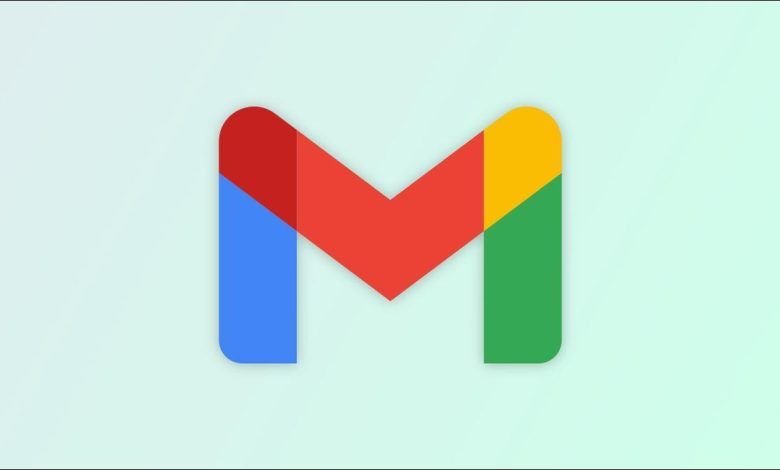
بلاک کردن ایمیل در جیمیل برای رهایی از دست ایمیل های هرز و ناخواسته
شما می توانید در شبکه های اجتماعی کسانی را دوست ندارید بلاک کنید و جالب است بدانید که می توانید همین کار را در Gmail نیز انجام دهید. در این اموزش می خواهیم روش بلاک کردن ایمیل در جیمیل را به شما نشان دهیم و همچنین در این آموزش به مواردی همچون اینکه چگونه ایمیل بلاک شده را باز کنیم ، لغو عضویت ایمیل های تبلیغاتی و گزارش ایمیل اسپم، گزارش ایمیل فیشینگ و فیلتر ایمیل ها در جیمیل می پردازیم، پس با ما همراه باشید.
نوشتار پیوسته: بلاك كردن شماره تلفن در اندرويد سامسونگ و .. (2023)
آموزش ویدیویی بلاک کردن ایمیل در جیمیل و فیلتر کردن کردن ایمیل
شما می توانید به سادگی دیگر کاربران جیمیل را چه در نسخه دسکتاپ و چه در نسخه موبایل آیفون، آیپد و اندروید به سادگی بلاک کنید. یک از سودهای این کار در این است که دیگر نیازی به کار پر دردسر حذف و پاک کردن ایمیل های هرز و ناخواسته دیگر نخواهید داشت.
چگونه می توانیم ایمیل دیگران را در جیمیل بلاک کنیم؟
عناوین نوشتار
برای انجام این کار گام های زیر را دنبال نمائید:
نخست ایمیلی را که در نسخه Gmail دسکتاپ یا موبایل دریافت کرده اید باز کنید. سپس آیکون منوی 3 نقطه را که در راستای نام فرستنده ایمیل آمده برگزینید. این منو در موبایل کمی متفاوت به نظر می رسد، اما همچنان در سمت راست نام فرستنده جای خواهد داشت.

پس از آن در منوی باز شده Block [Name] را برگزینید.
سرانجام برای تائید انتخاب خود در پنجره باز شده Block را برگزینید. در آیفون و اندروید شما پیام تائید را نخواهید دید و شخص مورد نظر شما به سرعت بلاک و مسدود می شود.
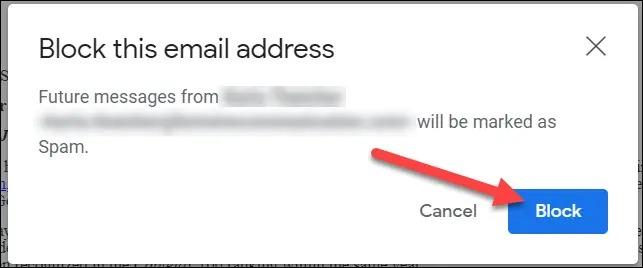
پس از آن گزینه Unblock Sender را روی ایمیل کسی که بلاک کرده اید می توانید ببینید تا در صورت تغییر تصمیم او را آنبلاک کنید.
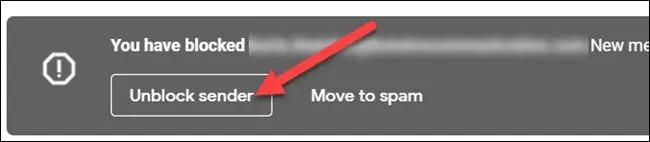
بلاک کردن ایمیل در جیمیل اندروید و آیفون
- در گوشی اندروید یا آیفون خود برنامه Gmail را باز کنید.
- سپس ایمیل فرستنده ای را که می خواهید مسدود و بلاک کنید پیدا کنید و آن را باز نمائید.
- اکنون در بالای برنامه، منوی 3 نقطه را که در سمت راست نام فرستنده جای دارد بتِپید.
- پس از آن Block “____” را بزنید تا با این کار بلاک ایمیل در گوشی شما انجام شود.
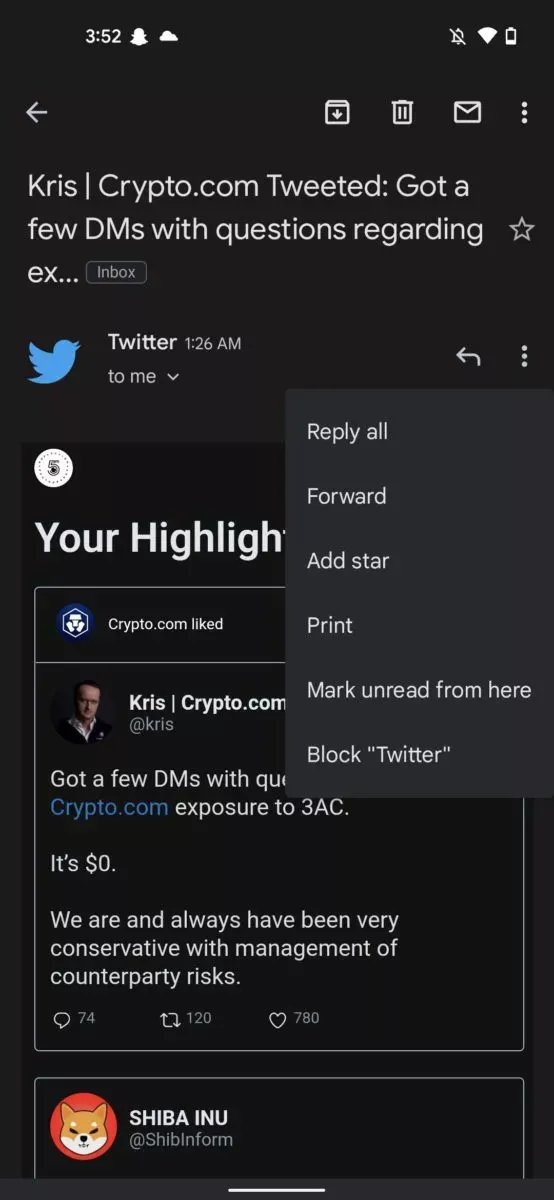 |
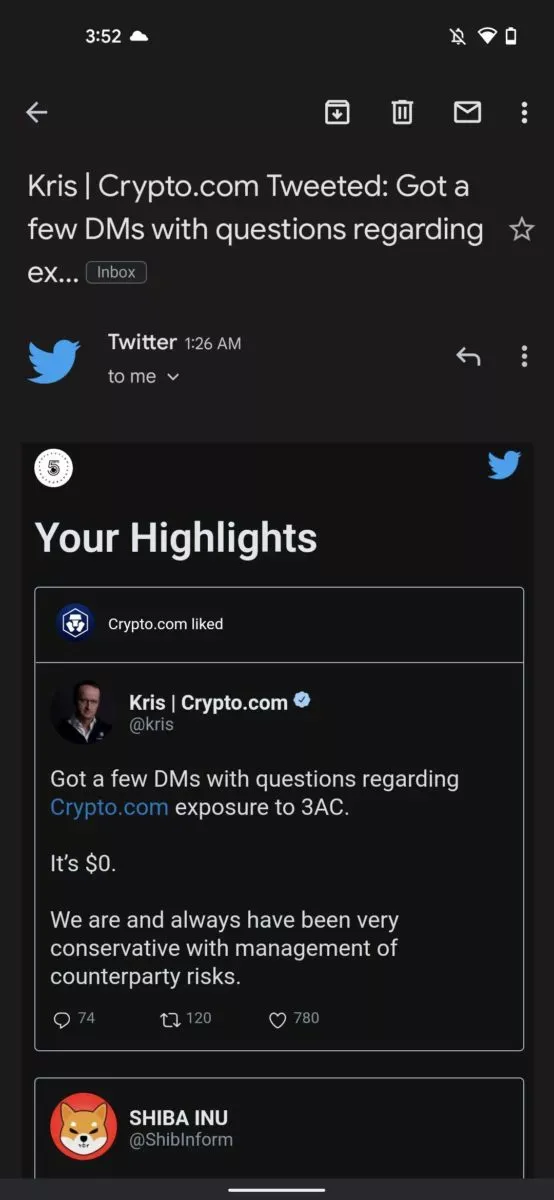 |
چگونه ایمیل بلاک شده را باز کنیم
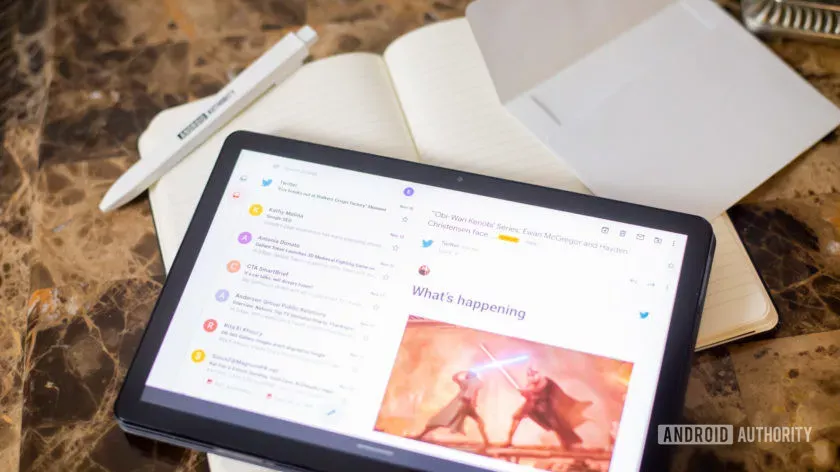
اگر بصورت اشتباهی ایمیلی را در Gmail خود بلاک کردهاید می توانید برای آنبلاک کردن یا خارج کردن از حالت مسدودی آن گامهای زیر را دنبال کنید:
- به جیمیل خود بروید.
- آیکون چرخ دنده را کلیک کنید.
- سپس See all settings را انتخاب کنید.
- به زبانه Filters and Blocked Addresses بروید.
- شما می توانید در اینجا فهرستی از ایمیلهای بلاک شده (وَنتیده) را ببینید. پس دکمه unblock را انتخاب کنید.
- در پنجره باز شده با زدن دکمه unblock، فرایند آنبلاک را تائید. کنید.
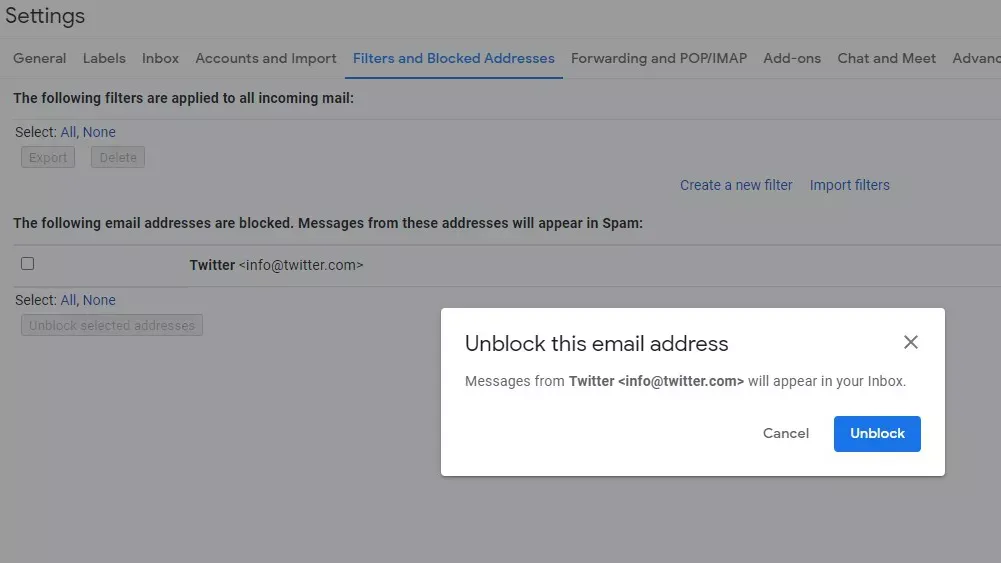 |
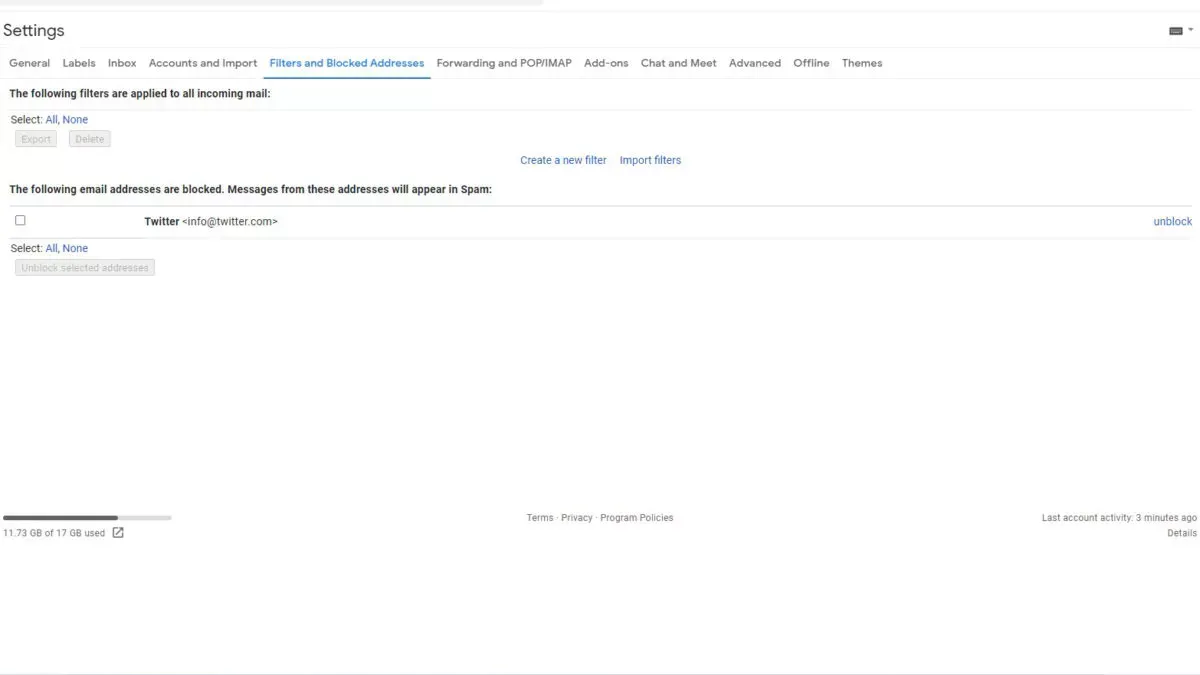 |
آنبلاک کردن ایمیل در برنامه Gmail گوشی
- برنامه جیمیل را در گوشی اندروید یا آیفون باز کنید.
- سپس یکی از ایمیلهای دریافتی کسی که بلاک کرده اید را باز کنید و در پنجره نمایش داده شده دکمه Unblock sender را بزنید.
لغو عضویت ایمیل های تبلیغاتی در جیمیل
اگر سایت یا کانالی را که subscribe (پانِبیس) کرده اید، انبوهی از ایمیلهای تبلیغاتی را به سوی جیمیل شما روانه می سازد به گونهای که میخواهید از دست آن رها شوید، می باید آن را Unsubscribe کنید. برای لغو عضویت ایمیل های تبلیغاتی با ما همراه باشید.
- در مرورگر خود به Gmail بروید.
- سپس ایمیل تبلیغاتیی که بصورت انبوه برای شما ایمیل می فرستد را پیدا کرده و باز کنید.
- پس از آن دکمه Unsubscribe را که در کنار نام فرستنده ایمیل است کلیک کنید. این امکان هم هست که به جای آن Change Preferences را ببینید.
- پس از آن گامهای پیش روی را دنبال کنید.
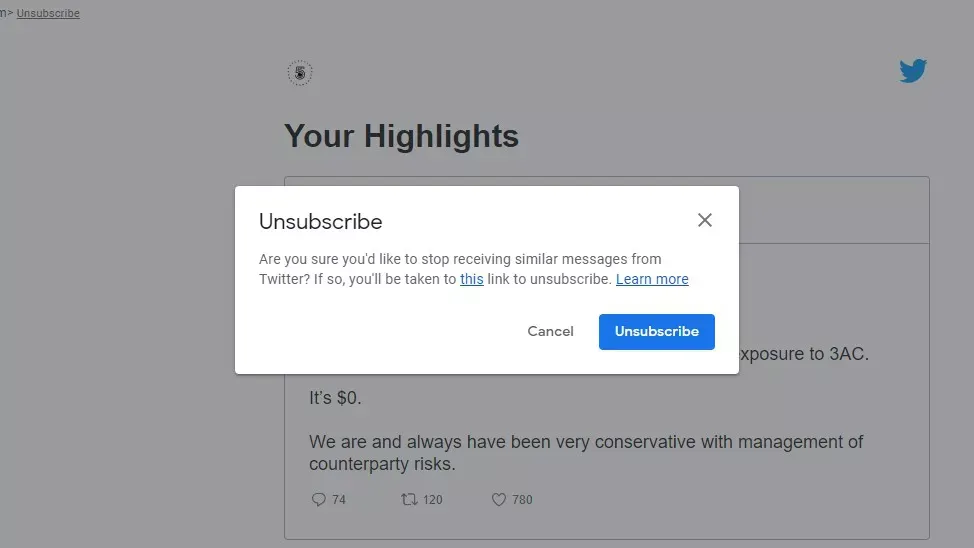 |
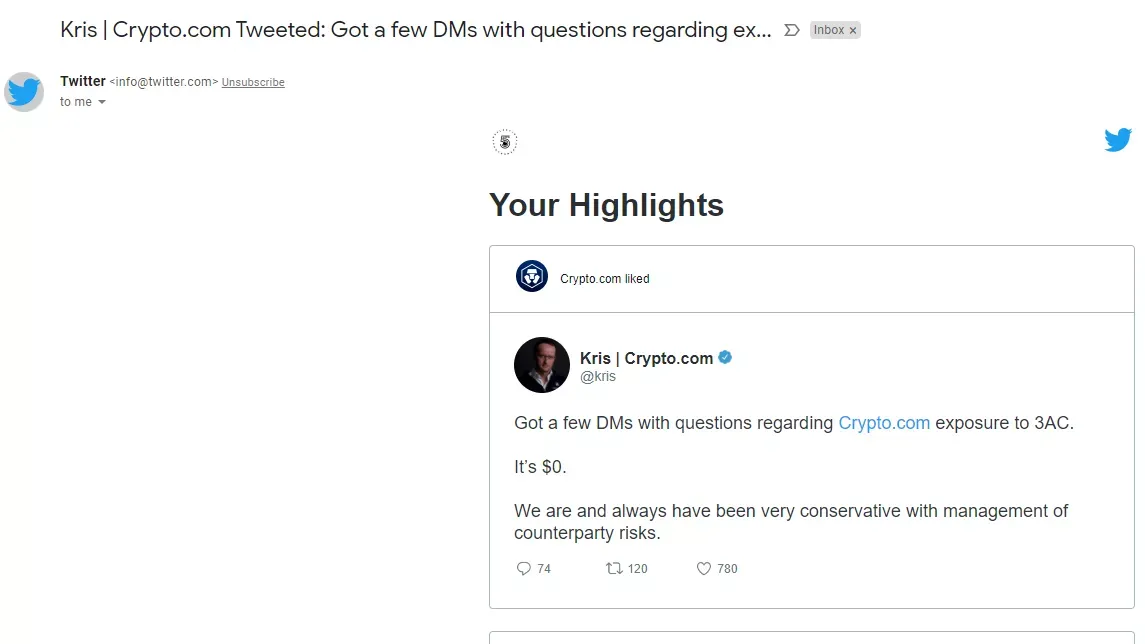 |
لغو عضویت ایمیل تبلیغاتی در برنامه Gmail گوشی
- برنامه جیمیل را باز کنید و ایمیل مورد نظر را پیدا کنید.
- در پایین ایمیل باز شده می توانید دکمه Unsubscribe را بِتِپید(آهسته و سریع ضربه بزنید).
- اکنون به بخش تنظیمات ایمیل فرستنده برده می شوید که می توانید لینک ایمیل خود را تنظیم کنید.
گزارش ایمیل اسپم در جیمیل با استفاده از مرورگر
گوگل همیشه تلاش خود را می کند تا ایمیلهای اسپم (هرز) یا ناخواسته را از بخش inbox شما دور نگه دارد، اما هستند آنهایی که از شکاف لایه امنیتی گوگل به inbox شما سُر می خورند. در چنین شرایطی بهتر است تا با گزارش چنین ایمیلهای مشکوک و اسپمی، گوگل را در انجام این کار یاری کنید.
- به Gmail بروید و ایمیلی را که می خواهید گزارش دهید باز کنید.
- منوی 3 نقطه را در بالای ایمیل کلیک کنید و در منوی نمایش داده شده Report spam را برگزینید.
گزارش ایمیل اسپم در برنامه جیمیل گوشی
- برنامه جیمیل گوشی اندروید یا آیفون خود را باز کرده و سپس ایمیلی را که می خواهید گزارش کنید، باز کنید.
- اکنون منوی 3 نقطه را در بالای برنامه بِتِپید و در میان گزینه های نمایش داده شده Report spam را برگزینید.
گزارش ایمیل فیشینگ یا رمزگیری در مرورگر کامپیوتر
- جیمیل خود را باز کرده و به سراغ ایمیلی که رمزگیری و فیشینگ می کند بروید. در بالا، گوشه راست ایمیل، منوی 3 نقطه را کلیک کنید.
- در فهرست نمایش داده شده گزینه Report phishing را بکلیکید.
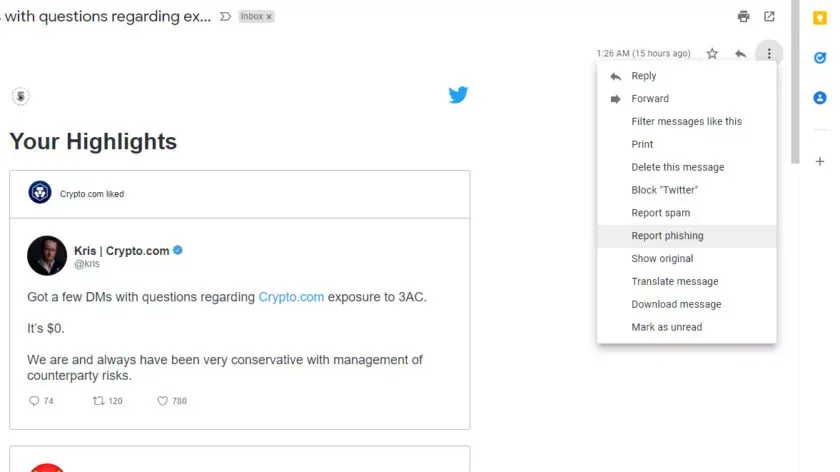
فیلتر ایمیل ها در جیمیل
آیا شما جزو کسانی هستید که هر روز در Gamil خود سیل از ایمیل های ناخواسته را دریافت می کنید؟ شاید بتوان برای گریز از مزاحمین تلفنی شماره خود را تغییر دهید و یا در جهان واقعی از افراد هزاران کیلیومتر فاصله بگیرید، اما تغییر ایمیلی که جا افتاده است چیزی نیست که بدین سادگی ها بتوان آن را انجام داد.
در روشهای گفته شده پیشین، هیچ یک از ایمیلها پاک نمیشوند و در واقع با بلاک و یا گزارش ایمیلها، گوگل آنها را به پوشه spam یا هرزهنامهها می فرستد. اما اگر میخواهید کنترل بیشتری روی ایمیلها داشته باشید، بهتر است که بطور پیشرفته ایمیلهای دریافتی را فیلتر کنیم. پس می باید یک فیلتر (پالاک) برای فیلتر کردن ایمیل ها در جیمیل بسازیم. برای ای کار گامهای زیر را دنبال کنید.
- به جیمیل خود بروید و آیکون چرخ دنده را کلیک کنید.
- سپس See all settings را برگزینید.
- اکنون به زبانه Filters and Blocked Addresses بروید.
- Create a new filter را بکلیکید.
- در اینجا گزینههای فراوانی را برای فیلترینگ یا پالایش محتوا همچون From، To، Subject، Has the word، Doesn’t have و Size می بینیم. شما حتی می توانید با پالایش و فیلتر ایمیلهای که پیوست دارند/ have attachments و یا اینکه not to include chats هستند ، آنها را فیلتر کنید. پس اطلاعاتی را که برای پالایش ایمیلها نیاز است پر کنید.
- create filter را کلیک کنید. اکنون از شما پرسیده می شود که با ایمیلهای پالائیده و فیلتر شده چه بشود. شما می توانید آنها را پاک کنید، فوروارد (فَرتَر) کنید، یا بعنوان ایمیل مهم نشانه گذاری کنید و کارهای دیگری که خودتان می توانید بیشتر بررسی کنید.
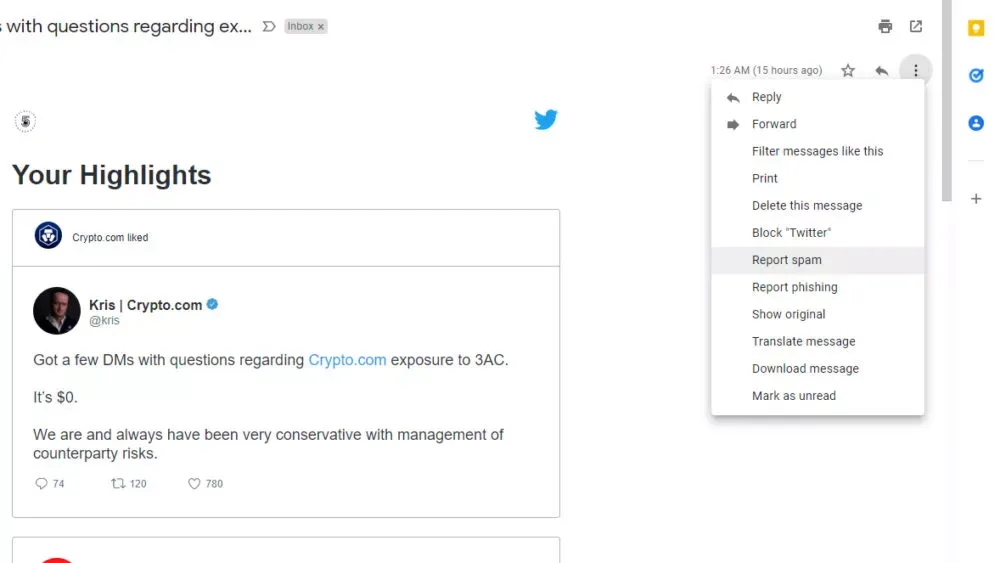 |
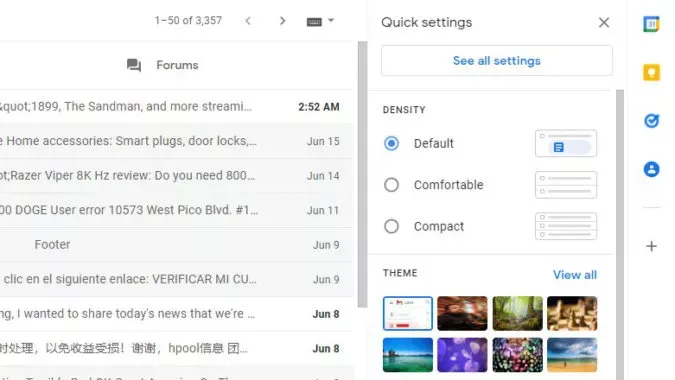 |
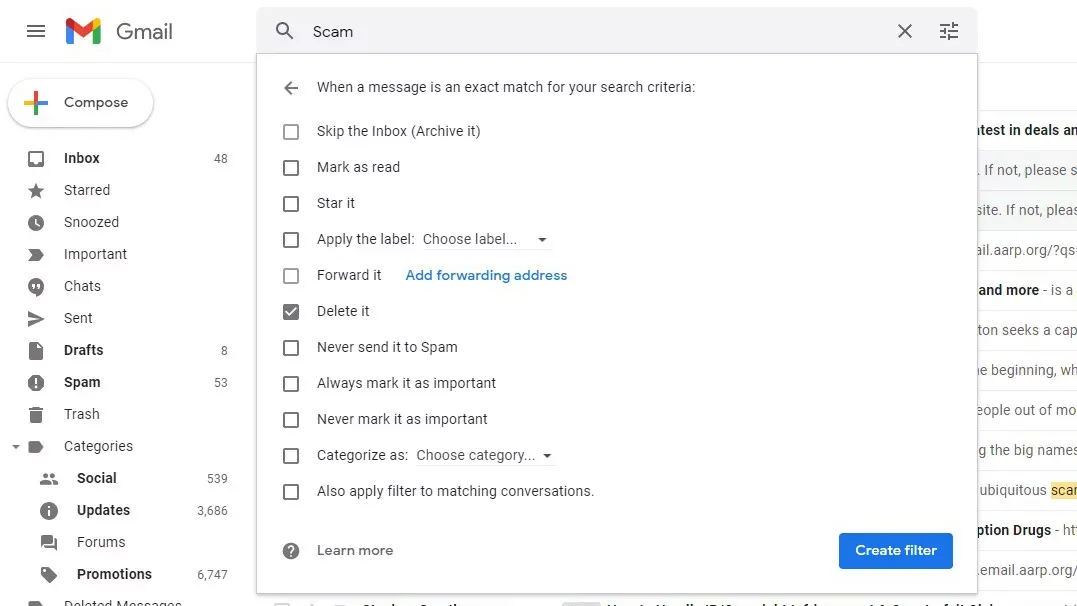 |
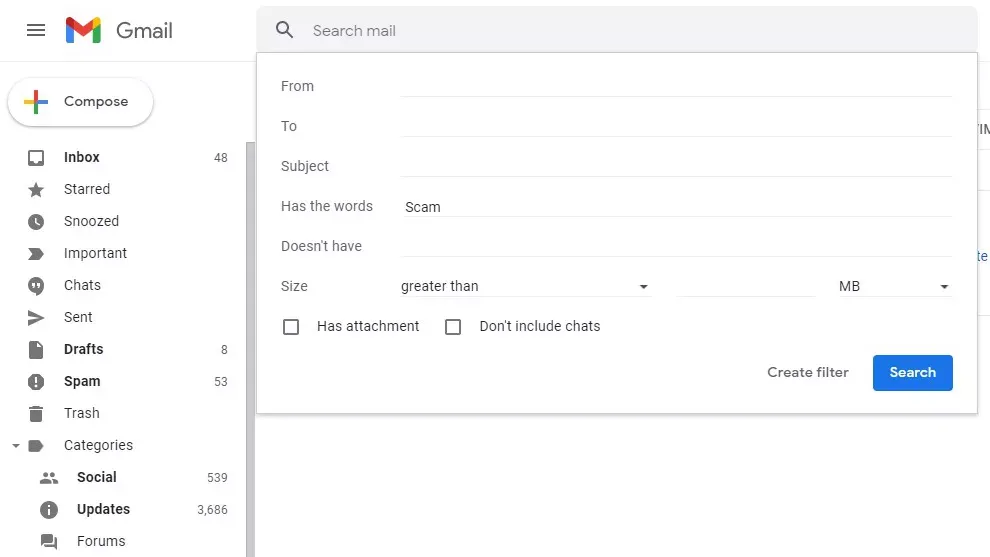 |
پرسشهای رایج درباره بلاک کردن ایمیل در جیمیل
سیستم Gmail گزارش را برری می کند و درباره آن تصمیم می گیرد. اگر گزارش و ریپورت درست بود، ایمیلهای همانند آن را برای دیگر کاربران هم بعنوان اسپم و فیشینگ، برچسب می زند.
جیمیل بطور خودکار ایمیلهای بلاک شده را به پوشه spam می فرستد. این ایمیلها یک ماه در آنجا می مانند و پس از آن پاک می شوند.
تا زمانی که آن شخص ایمیل شما را آنبلاک نکند، ایمیلهای شما به پوشه اسپم می روند. پس بهتر است برای تماس از ایمیلی دیگر، بهره ببرید.
راهی برای این کار نیست.
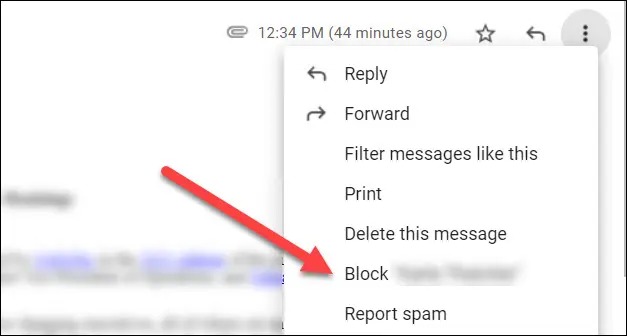
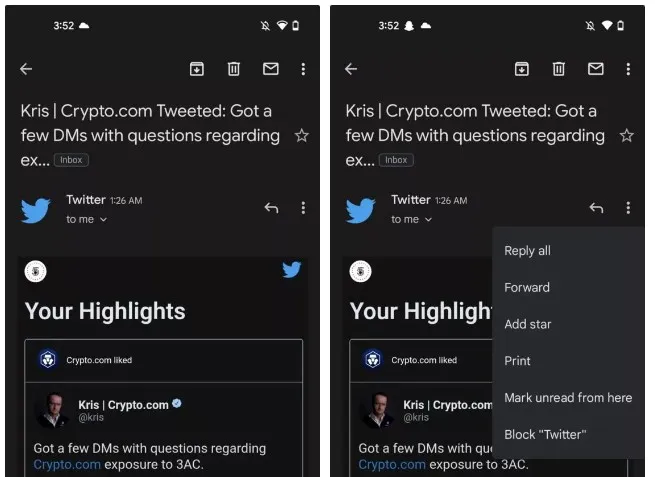

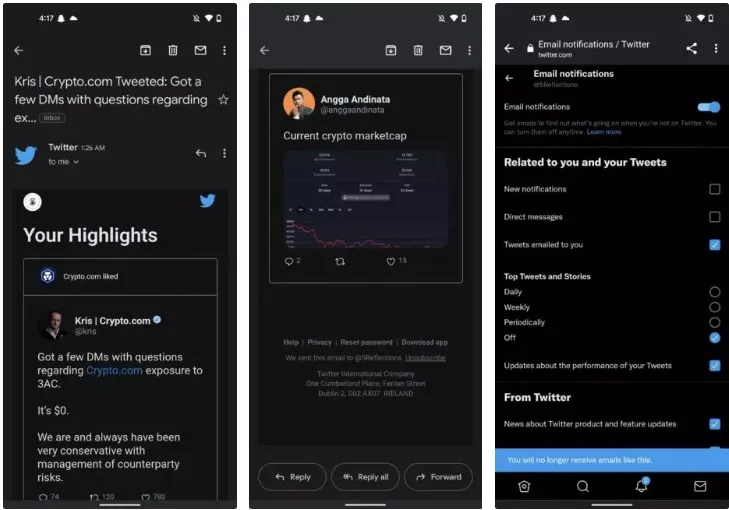

سلام ، دمت گرم ، با ایجاد فیلتر تو جیمیل کارم راه افتاد❤️❤️??
پیروز باشید